
迅捷录屏大师如何剪辑视频呢,话说不少用户都在咨询这个问题呢?下面就来小编这里看下迅捷录屏大师剪辑视频的方法吧,需要的朋友可以参考下哦。
迅捷录屏大师如何剪辑视频?迅捷录屏大师剪辑视频的方法
1、打开迅捷录屏大师,点击「编辑」菜单项,选择「视频编辑」。

2、添加想要编辑的视频、照片。

3、给视频添加配乐。
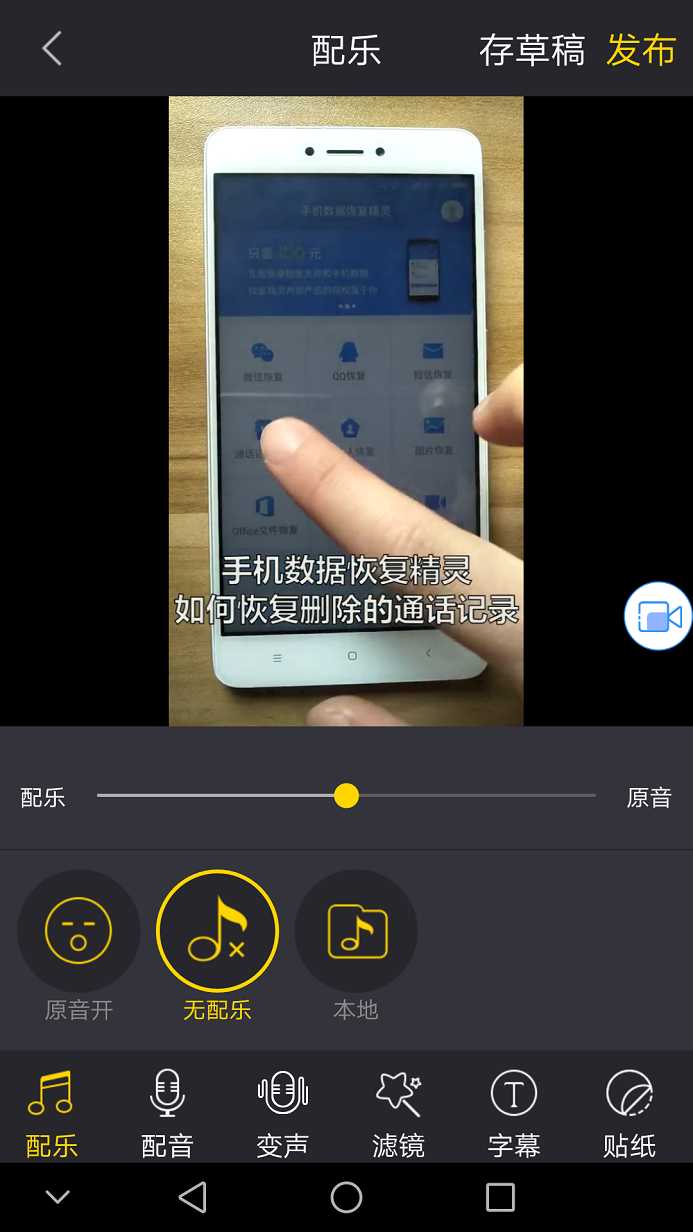
4、给视频添加配音,按住按钮持续配音,松开后配音结束。
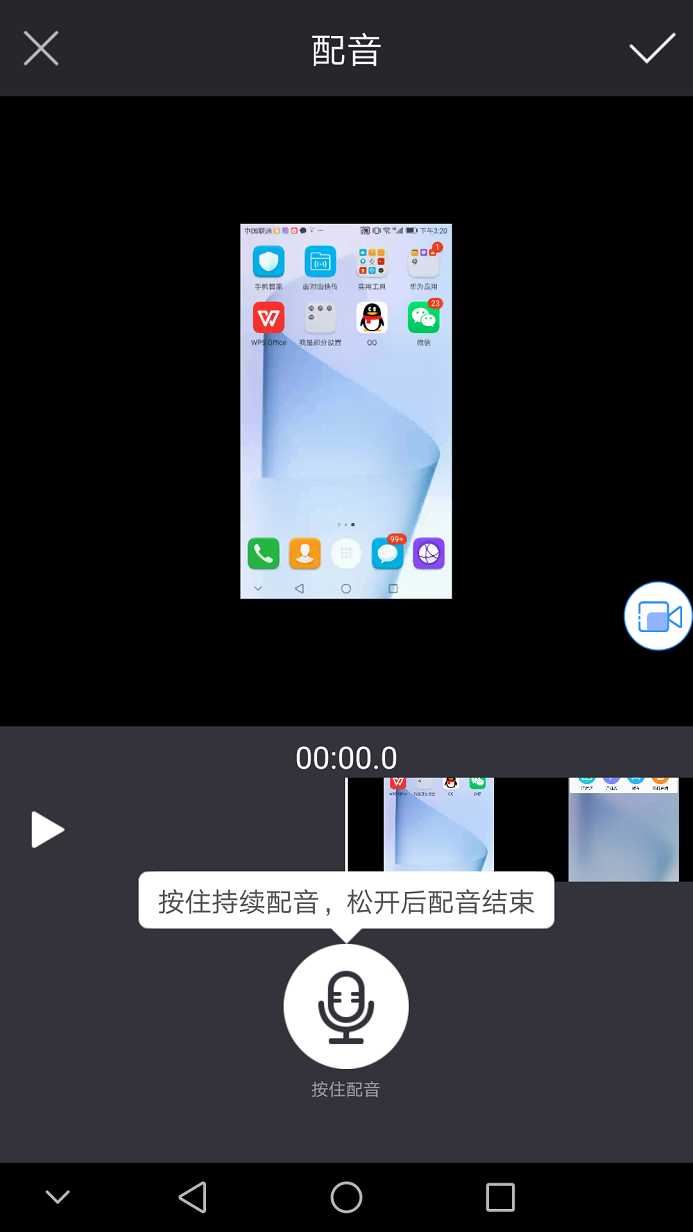
5、给视频变声,有男女声、怪兽、卡通等多种音色可选择。

6、给视频添加滤镜,有黑白、香草、香水等多种滤镜可选择。

7、给视频添加字幕,有多种字幕样式可选择。

8、给视频添加贴纸,有多种贴纸样式可选择。
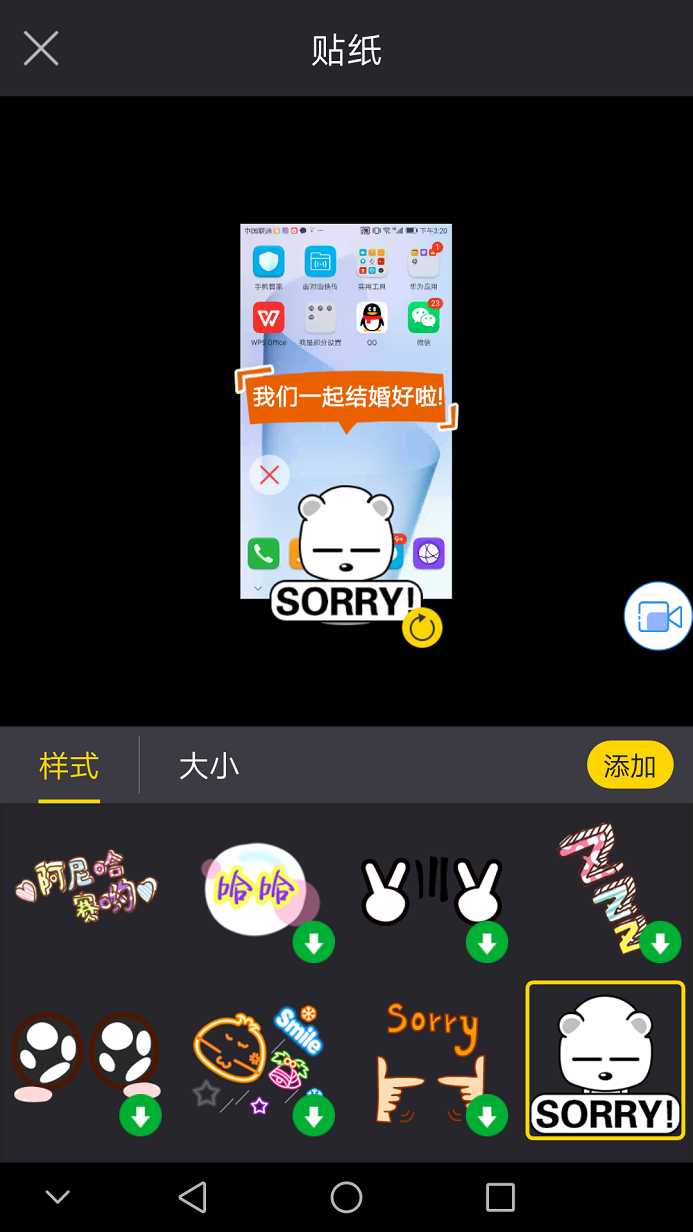
9、视频编辑完毕后,点击右上角的「发布」按钮。
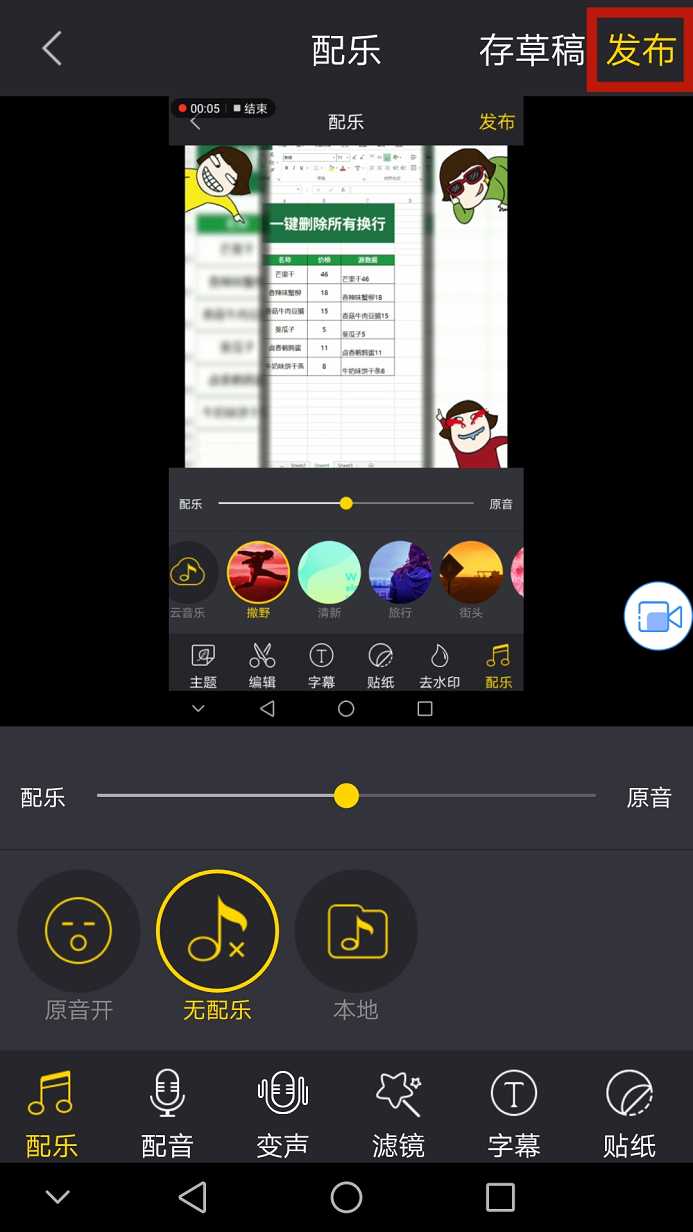
10、等待视频发布成功,发布成功后,在「视频库」可查看发布的视频。

以上就是利用迅捷录屏大师编辑视频的方法,希望对你有用。

鬼泣巅峰之战怎么玩?游戏目前已经开启预下载,很多玩家都想要知道游戏的玩法,小编这就将游戏的一些基本操作分享给大家,学会这些操作之后,新手也能更加容易上手,下方就是小编为大家准备的攻略。
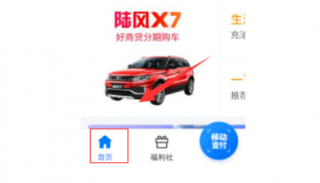
买单吧如何提前还清分期 买单吧怎样提前还清分期 *,在手机上打开买单吧软件,登录用户名和密码,进入买单吧软件首页,如下图所示; 第二,在首页的下方导航栏处点击 ‘卡生活’选

1、首先进入发帖子的页面,然后点击你想要的水印; 2、如果不需要水印,然后点击“无水印”即可去除水印。 以上就是小编为大家介绍去除水印的方法,希望对大家有所帮助。

火狐浏览器如何自制皮肤?最近有很多小伙伴问我火狐浏览器应该怎么样自制皮肤,那么今天的教程就给大家带来火狐浏览器自制皮肤的方法步骤,让我们一起来看看吧。

不朽之旅副职业和职业有什么区别?很多玩家近期都在关注这个问题,不少玩家都想知道这两种不同的职业有什么区别,今天就为大家带来一篇关于这个方面的具体介绍,通过下面的文章内

我们首先从手机里面找到“360儿童卫士”APP ,然后我们点击进入“360儿童卫士”APP 我们点击进入“360儿童卫士”APP之后打开的主页是首页,我们点击“我的”然后进入下一步 我们点击“我

1、首先在手机中找到360天气APP,选择点击进入软件内,如下图所示: 2、查看左上方的定位,确定是自己当前所在位置后,点击右上方的“三条杠”选项,在下拉出现的栏目中,选择并点击

火狐浏览器如何自制皮肤?最近有很多小伙伴问我火狐浏览器应该怎么样自制皮肤,那么今天的教程就给大家带来火狐浏览器自制皮肤的方法步骤,让我们一起来看看吧。

黎明觉醒载具有哪些?载具在游戏中可以当做玩家的代步攻击,也可以当做掩体来使用,载具的作用主要是根据载具的类型来决定的。那么黎明觉醒中载具的种类有哪些呢?还有很多小伙伴

来不及了快上车手游钻石怎么获得?钻石是游戏中非常重要的道具,可以用来加速我们车辆和角色升级等操作,不少玩家都想知道该通过什么方式来获得钻石,今天就为大家带来关于这个方